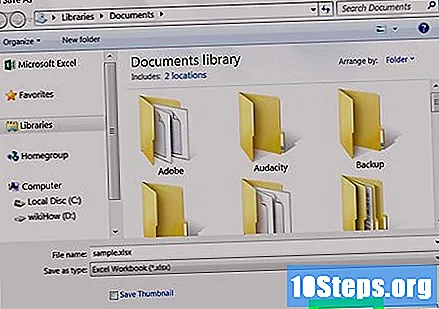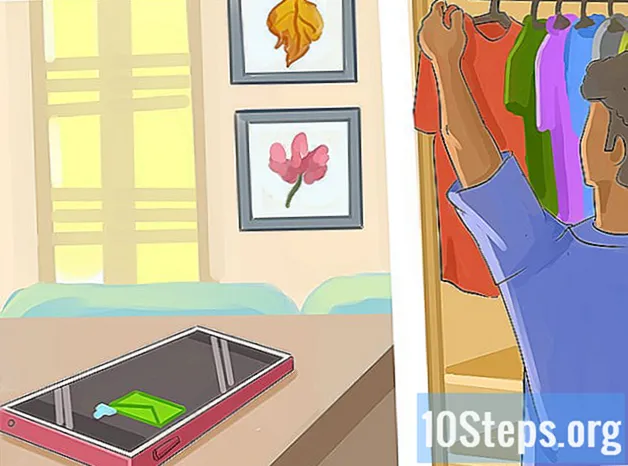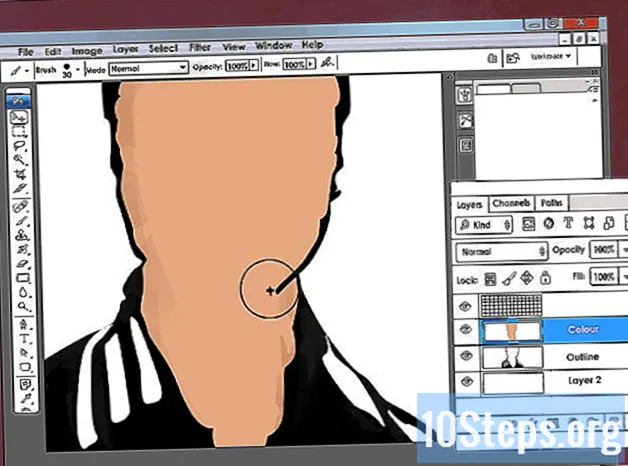Forfatter:
Lewis Jackson
Oprettelsesdato:
10 Kan 2021
Opdateringsdato:
15 Kan 2024

Indhold
Denne artikel vil lære dig, hvordan du konverterer en "Notepad" (.txt) -fil til et Microsoft Excel-dokument (.xlsx) på Windows 10.
Steps
Åbn Microsoft Excel. Skriv for at finde det hurtigt Excel i Windows-søgelinjen og klik på det ikon, der vises.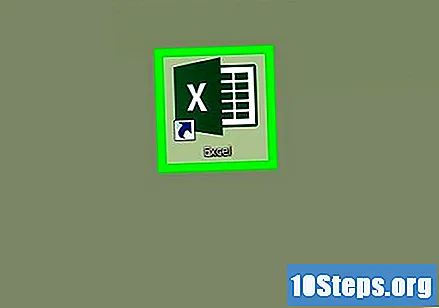
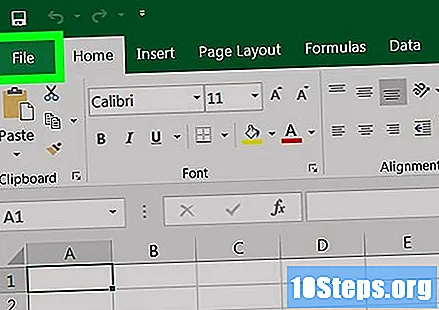
Klik på menuen Arkiv i øverste venstre hjørne af vinduet.
klik ind Åben.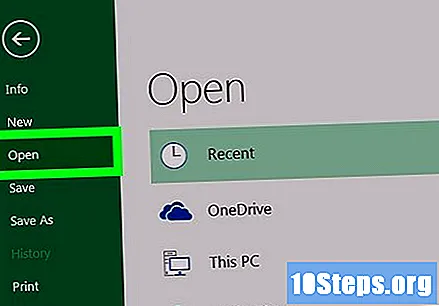
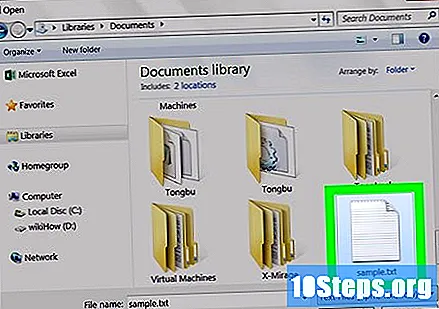
Vælg Tekstfiler i rullemenuen "Filtype".
Vælg den tekstfil, du vil konvertere, og klik på Åben. Derefter åbnes guiden Tekstimport.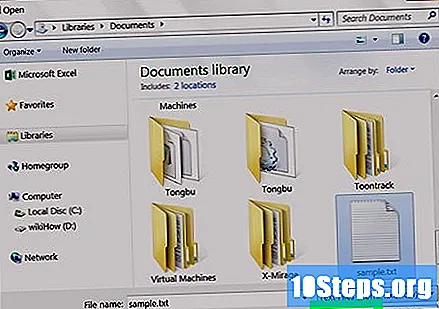
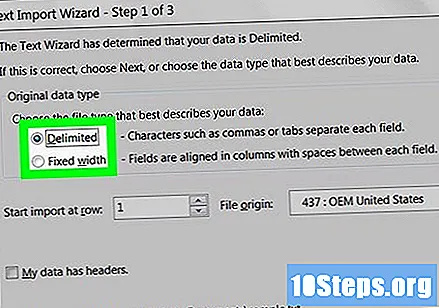
Vælg en datatype, og klik på Rykke. I afsnittet "Original datatype" skal du vælge afgrænset (hvis teksten indeholder data adskilt med kommaer, faner og andre metoder) eller Fast bredde (hvis dataene er justeret i kolonner med mellemrum mellem hvert felt).
Vælg afgrænsere eller feltbredde, og klik på Rykke.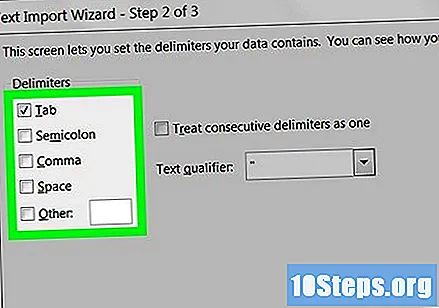
- Hvis du valgte det afgrænset I det forrige skærmbillede skal du markere afkrydsningsfeltet ud for symbolet (eller "Mellemrum", hvis det er adskilt af et mellemrum), der bruges til at adskille datafelterne.
- Hvis du valgte Fast bredde Følg instruktionerne på skærmen for at organisere dataene korrekt på det forrige skærmbillede.
Vælg kolonnedataformat. Vælg indstillingen under "Kolonnedataformat", der bedst beskriver dataene i kolonnen (såsom: Tekst eller Dato).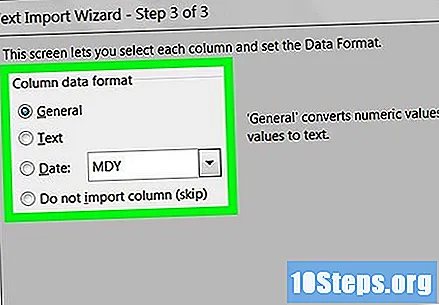
klik ind Konkludere. Derefter åbnes vinduet "Gem som".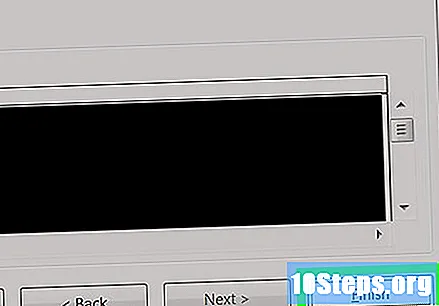
Vælg Excel-projektmappe ( *. Xlsx) i menuen "Gem som type" nederst i vinduet.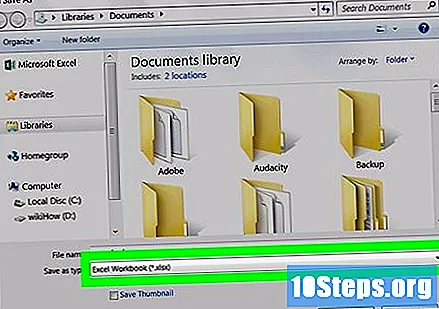
Giv filen et navn, og klik på At gemme. Tekstfilen er nu gemt som en Excel-projektmappe.